Exaile es un potente y versátil reproductor de música y organizador de bibliotecas musicales de código abierto diseñado para sistemas operativos tipo Unix. Admite una amplia gama de formatos de audio, incluidos MP3, FLAC, Ogg Vorbis y AAC, y ofrece funciones como listas de reproducción inteligentes, búsqueda automática de carátulas de álbumes y amplia compatibilidad con complementos. Exaile también incluye capacidades avanzadas de etiquetado, búsqueda de letras e integración con servicios de radio en línea, lo que lo convierte en una excelente opción para los usuarios que necesitan un reproductor de música completo y personalizable.
Para instalar Exaile en Fedora 40 o 39, puede utilizar el repositorio Fedora AppStream para un proceso de instalación sencillo. Alternativamente, puede optar por instalar a través de Flatpak desde Flathub, que ofrece una configuración más flexible y, a menudo, más actualizada. Esta guía cubrirá ambos métodos para garantizar que pueda configurar fácilmente Exaile en su sistema Fedora.
Método 1: instalar Exaile a través de Appstream de Fedora
Actualice Fedora Linux antes de instalar Exaile
Antes de instalar Exaile o cualquier software nuevo, es esencial mantener actualizado su sistema Fedora Linux. Las actualizaciones periódicas garantizan que todas las dependencias necesarias estén implementadas y ayudan a prevenir problemas de compatibilidad durante la instalación.
Para actualizar su sistema Fedora Linux, abra una ventana de terminal y ejecute el siguiente comando:
sudo dnf upgrade --refreshEste comando actualiza la caché de su repositorio y actualiza todos los paquetes instalados a sus últimas versiones, asegurando que su sistema esté preparado para los siguientes pasos.
Instale Exaile mediante el comando DNF
Una vez que su sistema esté actualizado, puede continuar con la instalación de Exaile. El administrador de paquetes DNF es el método más conveniente y recomendado para los usuarios de Fedora. DNF se centra en las últimas versiones y proporciona actualizaciones frecuentes, lo que garantiza que instale la versión más reciente de Exaile o, como máximo, una versión posterior.
Para instalar Exaile usando el administrador de paquetes DNF, ingrese el siguiente comando en su terminal:
sudo dnf install exaileEste comando recupera Exaile del repositorio de Fedora y lo instala en su sistema. El administrador de paquetes DNF maneja todas las dependencias requeridas, lo que hace que el proceso de instalación sea fluido y eficiente.
Método 2: instalar Exaile a través de Flatpak y Flathub
Además de utilizar el administrador de paquetes DNF, puede instalar Exaile en su sistema Fedora Linux usando Flatpak y Flathub. Flatpak es un administrador de paquetes alternativo que proporciona constantemente la versión más actualizada del software. Aunque Fedora y distribuciones similares generalmente se centran en ofrecer los paquetes más recientes, utilizar Flatpak puede resultar beneficioso, según las preferencias del usuario.
Habilite el repositorio Flathub para la instalación de Exaile
Antes de instalar Exaile con Flatpak, debe habilitar el repositorio Flathub, que aloja muchas aplicaciones, incluido Exaile. Para habilitar Flathub, abra una ventana de terminal y ejecute el siguiente comando:
sudo flatpak remote-add --if-not-exists flathub https://flathub.org/repo/flathub.flatpakrepoEste comando agregará el repositorio Flathub a su sistema si aún no existe, asegurando el acceso a la amplia gama de aplicaciones que proporciona.
Instale Exaile mediante el comando Flatpak
Con el repositorio Flathub habilitado, puede instalar Exaile usando el administrador de paquetes Flatpak. Ingresa el siguiente comando en tu terminal:
flatpak install flathub org.exaile.Exaile -ySolución de problemas de instalación de Exaile Flatpak
En caso de que encuentre un error similar a "error: No se puede cargar el resumen desde Flathub remoto: No se puede recuperar el resumen del 'flathub' remoto deshabilitado", puede resolver este problema habilitando el repositorio Flathub usando el siguiente comando:
flatpak remote-modify --enable flathubDespués de ejecutar el comando anterior, intente instalar Exaile nuevamente con el comando de instalación flatpak mencionado anteriormente.
Iniciar la interfaz de usuario de Exaile
Después de instalar Exaile con éxito en su sistema basado en Fedora, es hora de iniciar la aplicación y comenzar a utilizar sus poderosas funciones para la administración de música. Dependiendo de si lo instaló usando el administrador de paquetes DNF o Flatpak, existen dos métodos principales para iniciar Exaile.
Comandos CLI para iniciar Exaile
Si instaló Exaile usando el administrador de paquetes DNF, iniciar la aplicación es tan simple como escribir el siguiente comando en su terminal:
exaileEste comando abrirá la aplicación Exaile, permitiéndole comenzar a administrar su biblioteca de música.
Para aquellos que instalaron Exaile usando Flatpak, necesitarán usar un comando diferente para iniciar la aplicación. En su terminal, ingrese el siguiente comando:
flatpak run org.exaile.ExaileEste comando iniciará la instalación de la aplicación Exaile a través de Flatpak.
Método GUI para iniciar Exaile
En la mayoría de los casos, los usuarios prefieren iniciar aplicaciones directamente desde su entorno de escritorio en lugar de utilizar comandos de terminal. Para abrir Exaile desde su escritorio, siga estos pasos:
- Haga clic en Actividades en la esquina superior izquierda de su pantalla.
- Haga clic en Mostrar aplicaciones en la parte inferior del menú Actividades.
- Busque "Exaile" en la barra de búsqueda o desplácese por la lista de aplicaciones instaladas para encontrarla.
- Haga clic en el icono de Exaile para iniciar la aplicación.
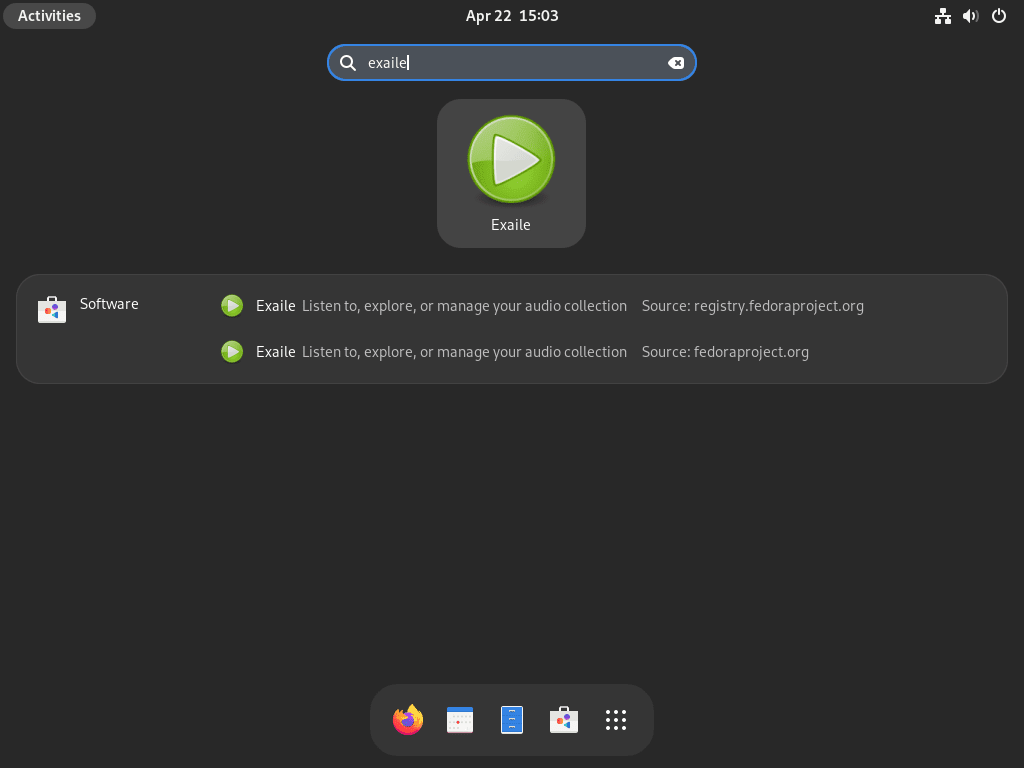
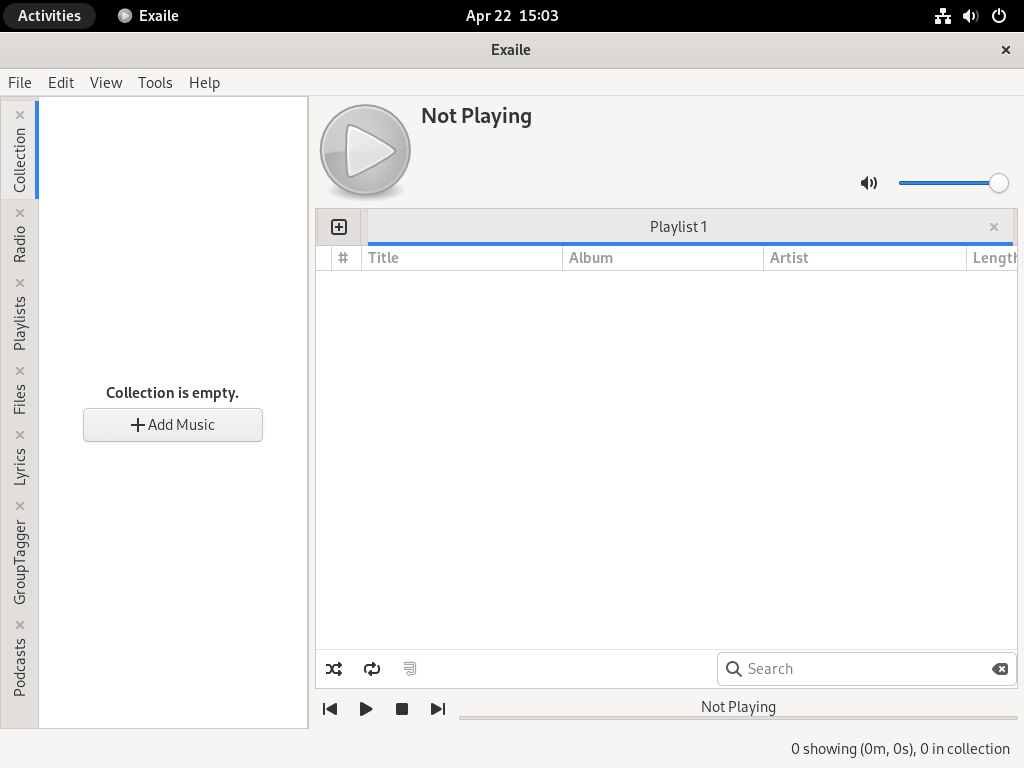
Comandos de exilio adicionales
Actualizar Exaile
Las actualizaciones periódicas son esenciales para mantener actualizada su instalación de Exaile. Actualizará el software y cualquier paquete del sistema relacionado con diferentes comandos según el método de instalación elegido.
Método de actualización DNF para Exaile
Si instaló Exaile usando el administrador de paquetes DNF, use el siguiente comando para actualizarlo:
sudo dnf update --refreshEste comando actualizará sus repositorios y actualizará su instalación de Exaile y otros paquetes del sistema.
Método de actualización de Flatpak para Exaile
Para aquellos que instalaron Exaile usando Flatpak, use este comando para actualizar su instalación:
flatpak updateEste comando actualizará Exaile y otras aplicaciones Flatpak instaladas.
Quitar exilio
Si ya no necesita Exaile en su sistema y desea eliminarlo, puede usar los siguientes comandos según su método de instalación original.
Método de eliminación de DNF para Exaile
Para eliminar Exaile instalado a través del administrador de paquetes DNF, ingrese el siguiente comando en su terminal:
sudo dnf remove exaileEste comando desinstalará Exaile de su sistema Fedora Linux.
Método de eliminación de Flatpak para Exaile
Si instaló Exaile usando Flatpak, use el siguiente comando para eliminar la aplicación:
flatpak uninstall --delete-data org.exaile.Exaile -yEste comando desinstalará Exaile y sus datos asociados de su sistema.
Conclusión
Con Exaile instalado exitosamente en su sistema Fedora, podrá disfrutar de una experiencia de escucha de música rica y organizada. Busque actualizaciones periódicamente para beneficiarse de las últimas funciones y mejoras. Ya sea que esté administrando una amplia colección de música, disfrutando de una reproducción de audio de alta calidad o transmitiendo desde sus servicios favoritos, Exaile brinda una experiencia musical versátil y agradable adaptada a sus necesidades.

